Cómo silenciar el micrófono de todos los participantes en Microsoft Teams
Actualizado 2023 de enero: Deje de recibir mensajes de error y ralentice su sistema con nuestra herramienta de optimización. Consíguelo ahora en - > este enlace
- Descargue e instale la herramienta de reparación aquí.
- Deja que escanee tu computadora.
- La herramienta entonces repara tu computadora.
Los organizadores y los participantes pueden silenciar y activar el sonido de alguien o de todos en Microsoft Teams. Gracias a la función silenciar , los participantes pueden apagar el audio de ellos mismos o de participantes específicos de la reunión. Esta publicación le muestra cómo silenciar a todos los participantes de la reunión a la vez. También responde a preguntas frecuentes sobre la función de silencio en Teams.
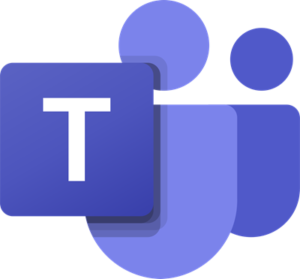
Es sencillo comenzar a trabajar con Microsoft Teams gracias a su perfecta integración con el paquete de aplicaciones de Office. Además, una sola reunión puede tener hasta 500 participantes. Sin embargo, si no se controla, esta libertad puede conducir a reuniones caóticas.
Las políticas de permanencia en casa han provocado un cambio masivo del trabajo en el lugar al trabajo remoto. Microsoft Teams se considera una de las herramientas de colaboración más profesionales para equipos remotos.
Notas importantes:
Ahora puede prevenir los problemas del PC utilizando esta herramienta, como la protección contra la pérdida de archivos y el malware. Además, es una excelente manera de optimizar su ordenador para obtener el máximo rendimiento. El programa corrige los errores más comunes que pueden ocurrir en los sistemas Windows con facilidad - no hay necesidad de horas de solución de problemas cuando se tiene la solución perfecta a su alcance:
- Paso 1: Descargar la herramienta de reparación y optimización de PC (Windows 11, 10, 8, 7, XP, Vista - Microsoft Gold Certified).
- Paso 2: Haga clic en "Start Scan" para encontrar los problemas del registro de Windows que podrían estar causando problemas en el PC.
- Paso 3: Haga clic en "Reparar todo" para solucionar todos los problemas.
Cómo silenciar a todos en una reunión de Teams

Para silenciar el audio de uno o todos los participantes de una reunión de Teams, debe ser el organizador o presentador.
- En la reunión de Teams, haga clic en el ícono & nbsp; Mostrar participantes en la pantalla.
- Puede colocar el puntero del mouse sobre los íconos para revelar sus etiquetas.
- Los participantes ahora aparecen en el lado derecho de su pantalla.
- Haga clic en el botón Silenciar o Silenciar todo en la parte superior derecha.
- Por último, presione el botón & nbsp; Silenciar & nbsp; para confirmar la acción cuando se le solicite.
Si lo desea, también puede hacer clic en los tres puntos (…) y seleccionar No permitir que los participantes activen el sonido .
La función de silencio es complicada y debe tener algunas preguntas al respecto. Responderemos algunas preguntas que puede tener en mente sobre la función de silencio en Teams.
Preguntas frecuentes
Si esta sección no responde a su pregunta sobre el uso de la función de silencio en Teams, no dude en preguntarnos en la sección de comentarios a continuación.
¿Puedo silenciar a todos los participantes en una reunión?
Microsoft Teams le permite silenciar fácilmente el audio de todos en una reunión. La opción & nbsp; Silenciar todo aparece cuando hay más de tres participantes en una reunión.
Esto es ligeramente diferente para reuniones con más de cinco participantes. Con respecto a silenciar a los participantes de la reunión, también puede silenciar a personas individuales en la reunión.
¿Quién tiene la capacidad de silenciar a los participantes?
Cada participante de la reunión de Microsoft Teams tiene el rol de organizador, presentador o asistente. La capacidad de los participantes para silenciar depende de su función. Los organizadores y los presentadores pueden silenciar a los participantes, pero los asistentes no.
Cada participante de una reunión de Microsoft Teams puede silenciar a quien quiera. Esto se debe a que se les asigna el rol de Presentador de forma predeterminada. Los presentadores tienen los mismos privilegios ilimitados que el Organizador de la reunión, incluido silenciar y expulsar a otros participantes.
Esto podría ser un problema ya que los participantes tienden a abusar mucho de las funciones.
Cómo controlar quién silencia a otros participantes de la reunión
El Organizador de la reunión tiene la última palabra sobre quién puede hablar en una reunión de Teams. El organizador no solo puede silenciar y reactivar el silencio de los participantes de la reunión, sino que también puede asignar funciones a otros miembros de la reunión.
Un organizador puede asignar a los participantes la función de presentador o de asistente . Para reducir el abuso de la función & nbsp; silenciar , el organizador puede cambiar las funciones de todos los demás participantes a Asistente .
Espero que esto ayude.

